时间:2018-03-07 16:31:08 作者:zhiwei 来源:系统之家 1. 扫描二维码随时看资讯 2. 请使用手机浏览器访问: https://m.xitongzhijia.net/xtjc/20180307/121742.html 手机查看 评论 反馈
在使用电脑的时候,我们常常会打开一些软件,但是当打开软件的瞬间电脑提示虚拟内存不足了,那么当你遇到XP电脑提示虚拟内存不足怎么办?其实很好解决的,下面就由小编来教大家解决这个问题吧!
方法/步骤:
1、右击“我的电脑”图标,选择“属性”选项打开“系统属性”窗口。在窗口中点击“高级”选项卡,出现高级设置的对话框,选择“性能”→“设置”,如图:
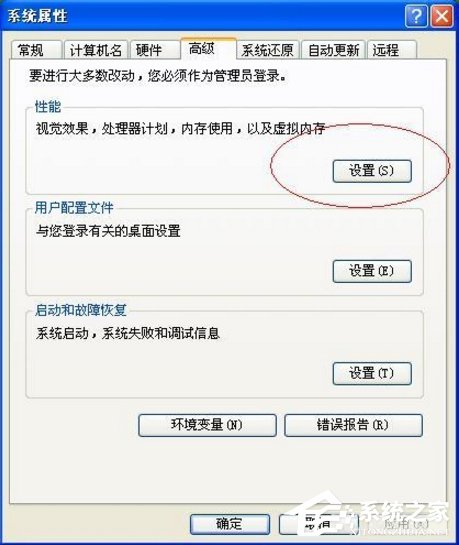
2、打开“性能选项”对话框,选择“虚拟内存”,如图:
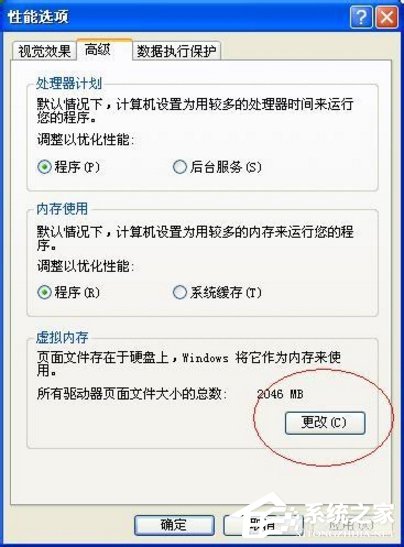
3、点击“更改”如图所示,进入“虚拟内存”在这我们就可以更改每一个驱动器的虚拟内存了,一般“最大值”是“初始大小”的2-3倍就可以了。
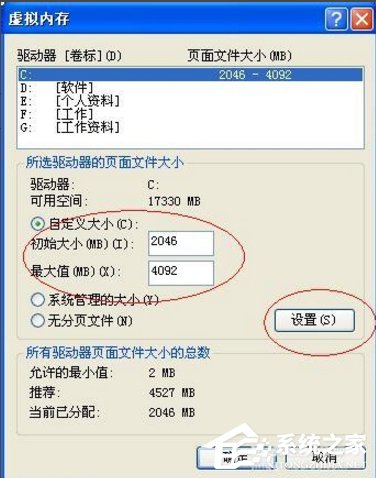
XP电脑提示虚拟内存不足的解决方法就讲到这里了,其实我们只需要去更改一下虚拟内存就可以了,但是记得最大值要比初始值大2-3倍。
发表评论
共0条
评论就这些咯,让大家也知道你的独特见解
立即评论以上留言仅代表用户个人观点,不代表系统之家立场